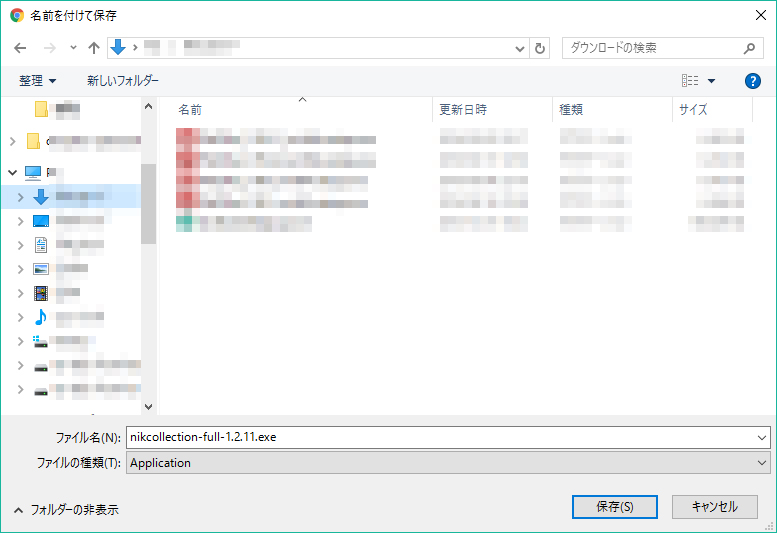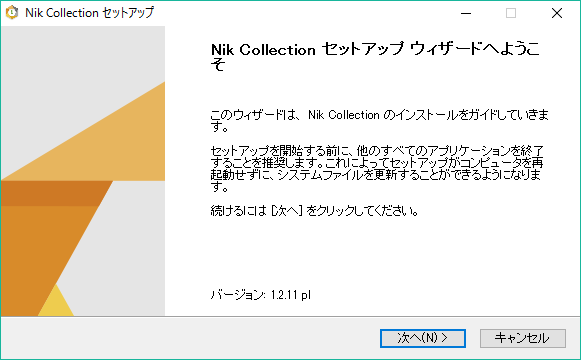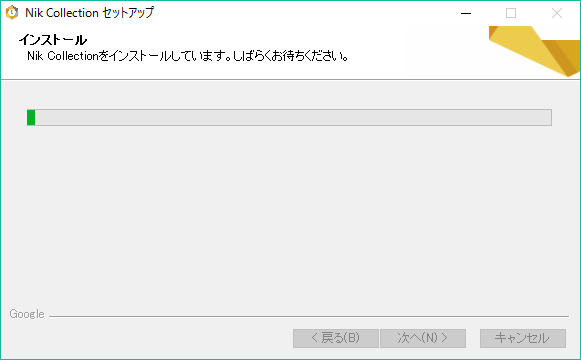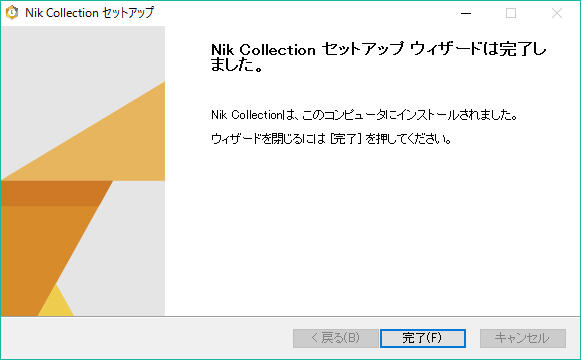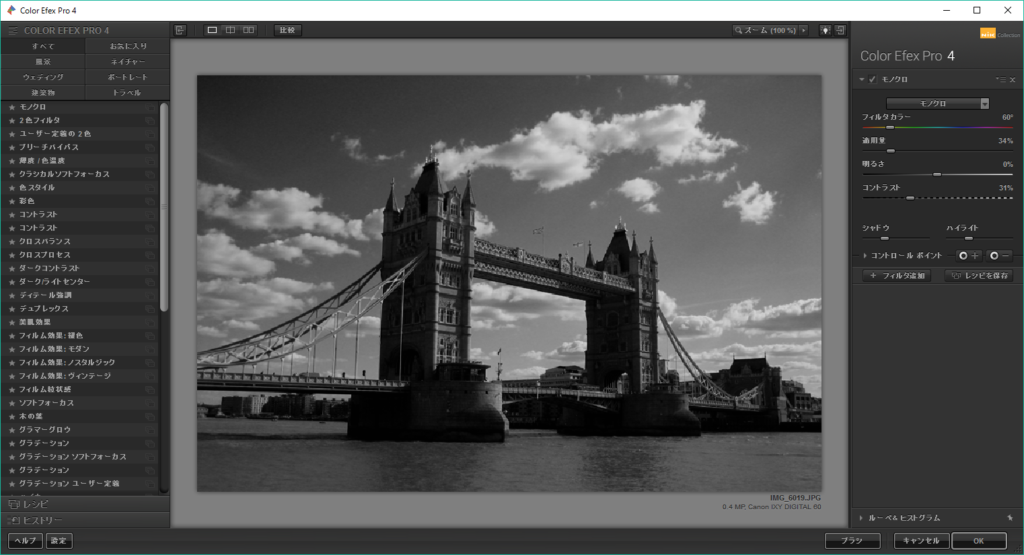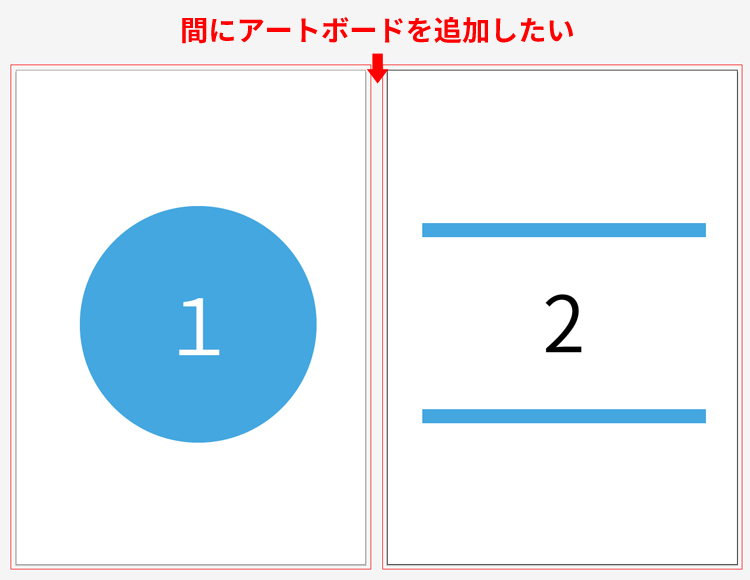あの美しい写真はこのように加工されていた。プロのカメラマンが明かした写真加工ビフォア・アフターを見ていて、こういう写真って結構加工されているんだなぁ、私もこういう加工できるようになりたいなぁと思ってました。
加工方法についての説明見ているとColor Efex Proでカラーを強化していると書いてあったので、このツールいくらくらいするのか調べたら、なんと無料じゃないですか!
それもここ最近で無料になったとのことなので早速ダウンロードしてみました。
無料でダウンロードできなくなっていました。
Color Efex Proのサイトからダウンロードをクリックします。
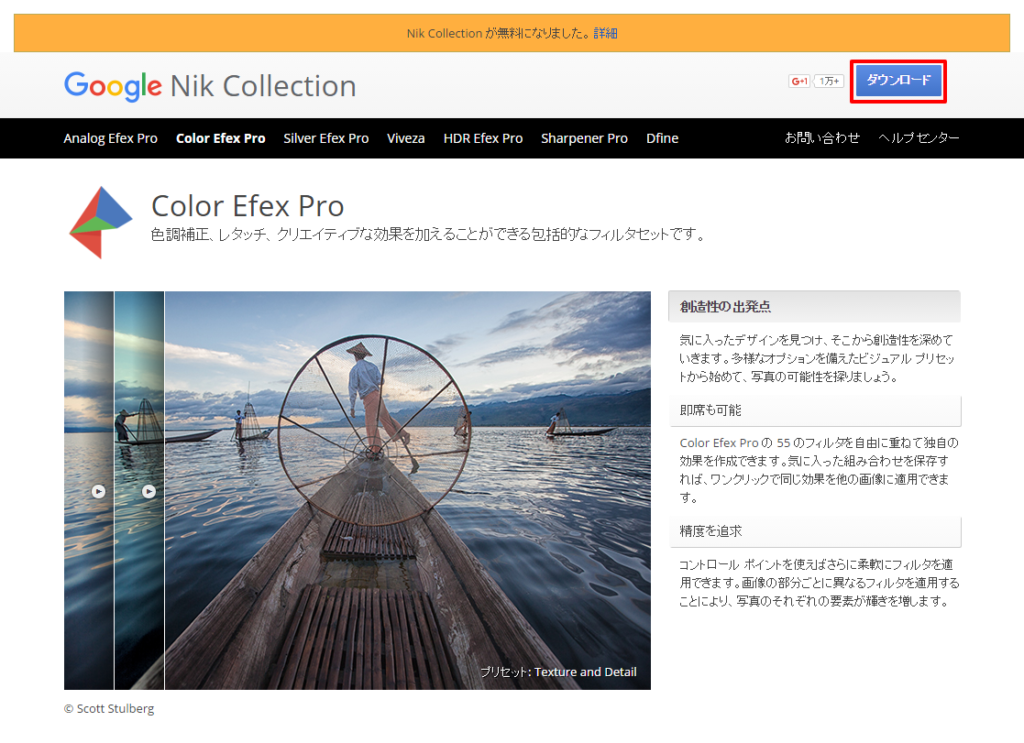
ご自身のOSを選択します。
私はWindowsを選択しました。
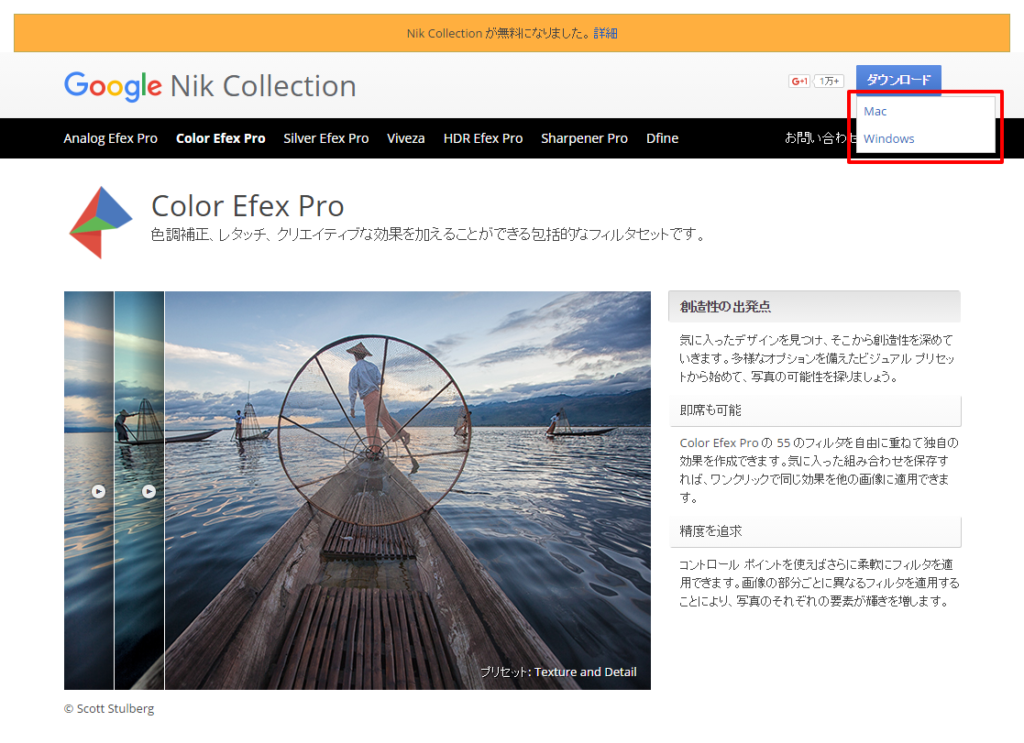
ダウンロードファイル「nikcollection-full-1.2.11.exe」をダブルクリックします。
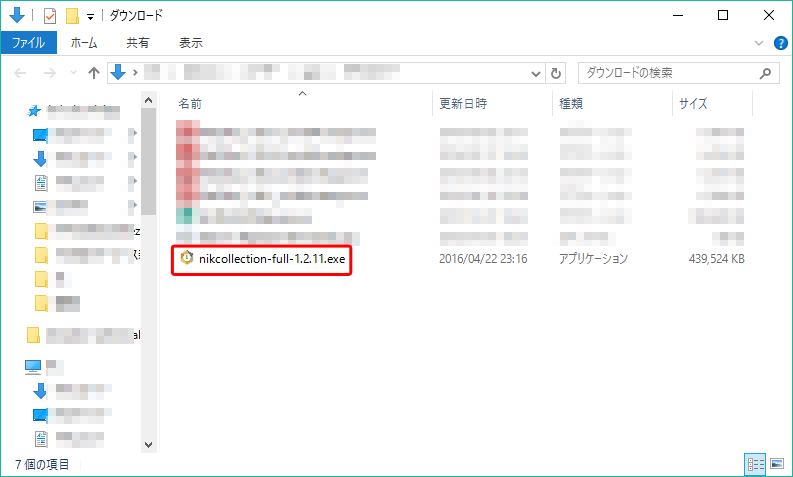
photoshopを開いた状態だったので警告メッセージがでてしまいました。
photoshopを閉じて「再試行」をクリックします。

インストール画面が表示されるので、画面にそって進んでいきます。
日本語が初期値で選択された状態でしたのでそのまま「OK」をクリックします。
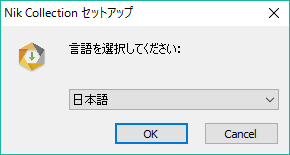
「匿名の使用統計情報をGoogleに送信して本製品の改善に役立てる。」はチェックを外しても大丈夫です。
「同意する」をクリックします。
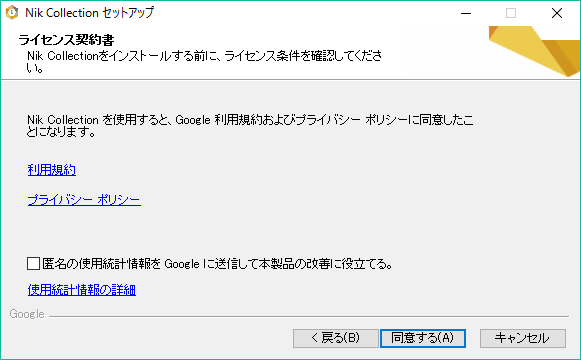
インストール先フォルダは、特に変更せずに「次へ」をクリックしました。
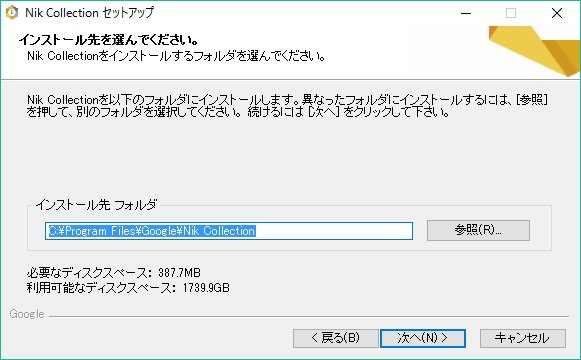
対応ホストアプリケーションはいつも利用している「Photoshop CS5.1(64-Bit)」を選択して「インストール」をクリックします。
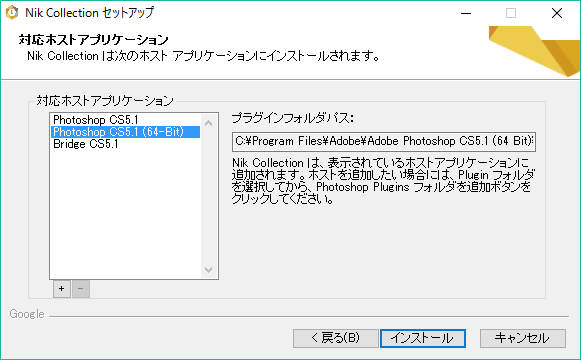
photoshopを起動します。
起動すると、見たことのない「Selective Tool」が表示されています。
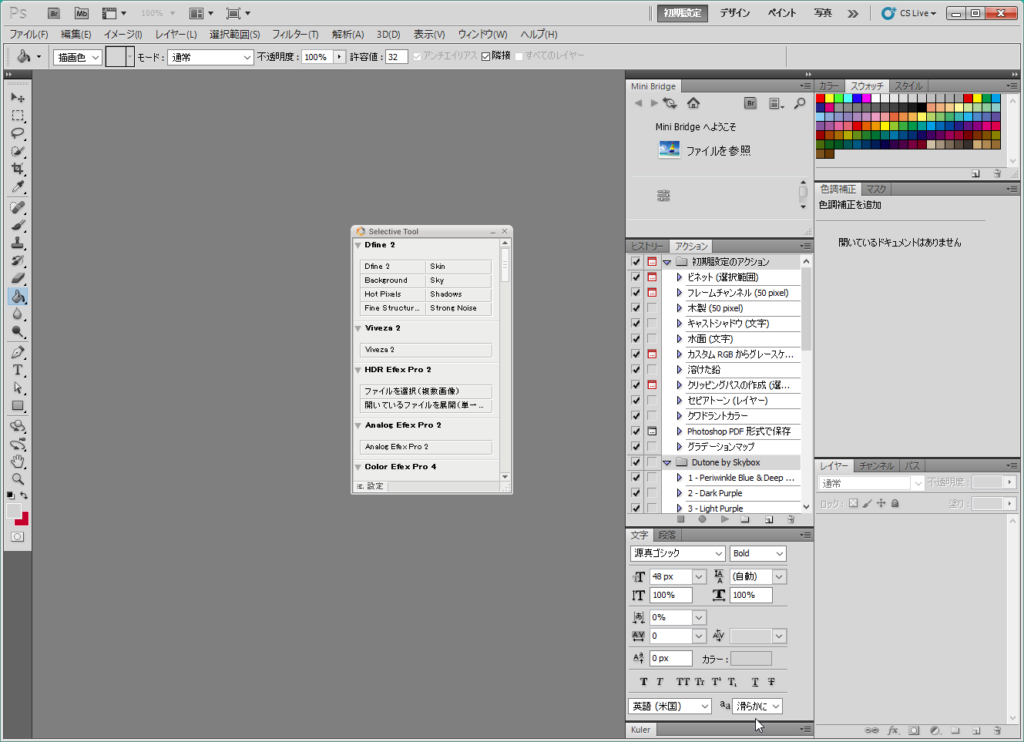
試しに写真を加工してみます。
photoshopで写真を開いた状態で「Color EfexPro 4」をクリックします。

「フィルター」-「Nik Collection」-「Color Efex Pro 4」からでも選択できます。
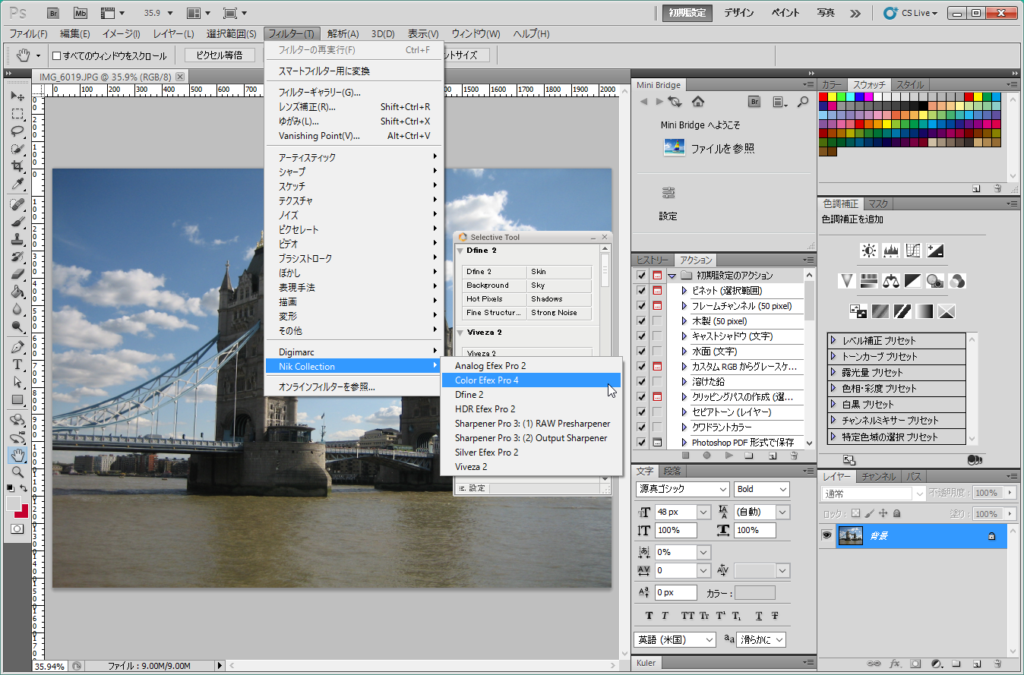
左カラムの「ユーザー定義の2色」を試しに選択すると色が変わりました。
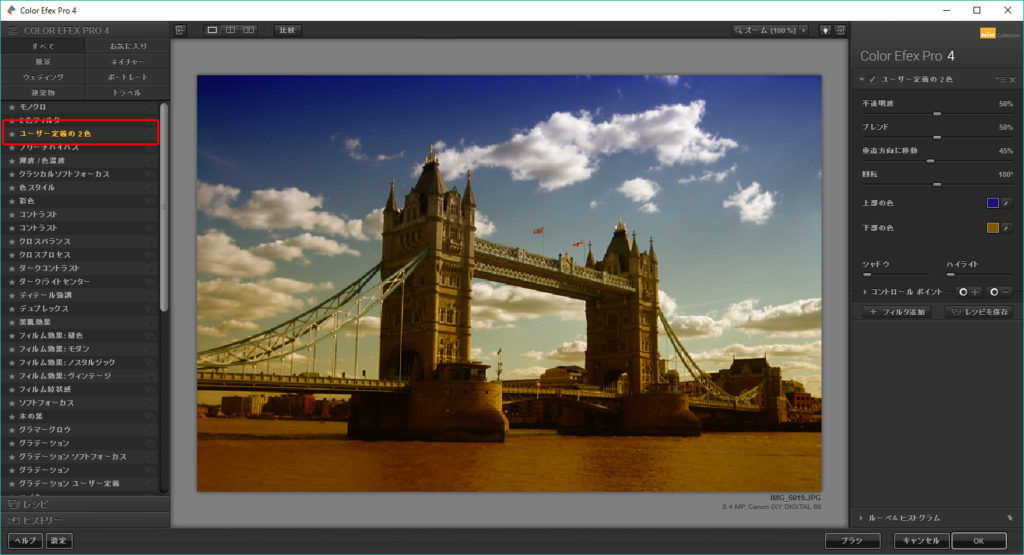
右カラムの設定を変更すると色味が変わります。
好きなところで「OK」をクリックすると、レイヤーが追加されます。
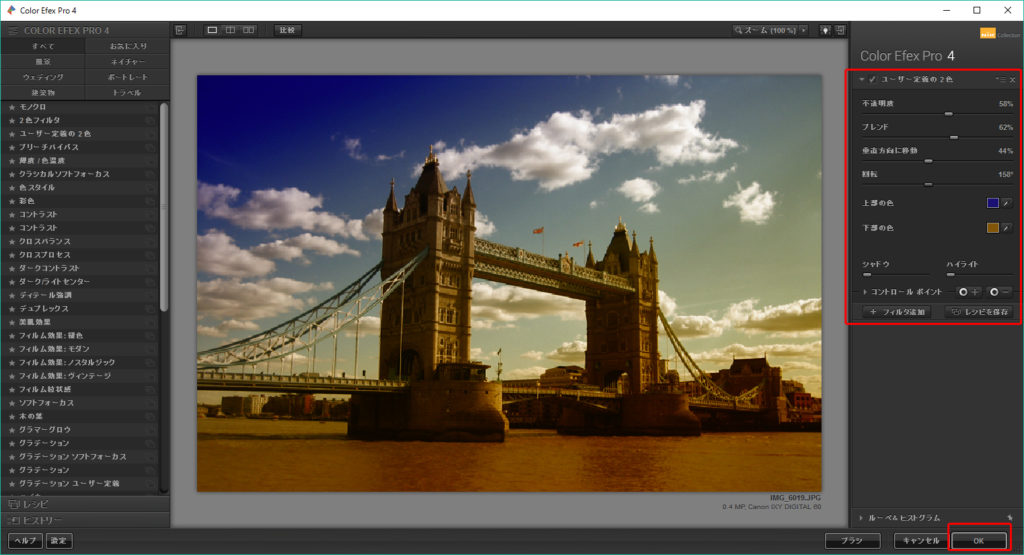
こんなに簡単に色味が変わって面白いです。
駆使すればもっと素敵な写真に加工できそうです。
無料でこんなにできるなんて、すごい時代ですね。